电脑屏幕壁纸怎么设置 电脑桌面壁纸设置教程
更新时间:2024-07-07 15:06:21作者:xiaoliu
在日常使用电脑的过程中,我们经常会想要为自己的电脑屏幕设置一个个性化的壁纸,而如何设置电脑桌面壁纸呢?只需要简单的几步操作,就能为电脑屏幕添加一幅喜欢的壁纸。接下来我们来详细介绍一下电脑桌面壁纸的设置方法。
操作方法:
1.首先,打开自己的电脑,点击桌面上的“计算机”按钮
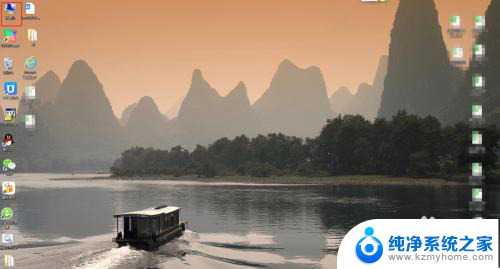
2.在“计算机”中选择:打开控制面板。然后在选择“个性化”设置
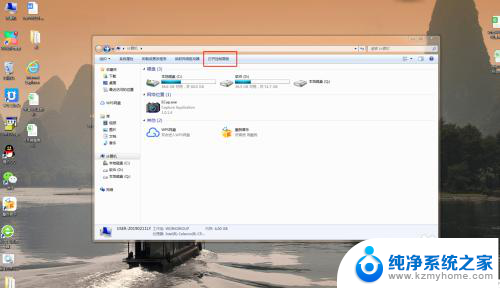
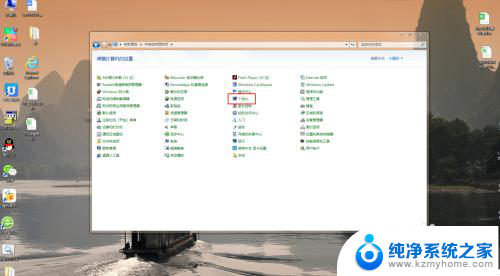
3.在个性化中就可以选择电脑中已经存在的一些桌面壁纸,选择出自己喜欢的一款。选择确认就可以了
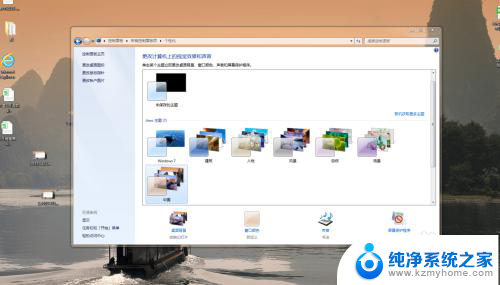
4.如果不喜欢电脑中已经包含的壁纸,可以在百度中搜索一张自己喜欢的壁纸。在百度中输入壁纸,然后点击搜索,就会出现各种各样的壁纸供你选择
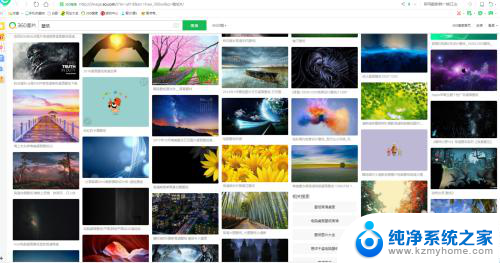
5.选择好某一张壁纸之后,点开这张壁纸。然后按鼠标的右键,在出现的选项中选择:图片另存为。。。。的选项。一般选择保存在桌面即可

6.将图片保存在桌面之后:单击图片并单击鼠标的右键,在出现的选项中选择:设置为桌面背景即可。这样自己喜欢的桌面背景就设置好了,如果以后不喜欢还可以按照这种方式来继续的更换

以上就是电脑屏幕壁纸怎么设置的全部内容,如果你遇到了这种情况,不妨试试小编提供的方法来解决,希望对大家有所帮助。
电脑屏幕壁纸怎么设置 电脑桌面壁纸设置教程相关教程
- 电脑桌面设置壁纸怎么弄 电脑桌面壁纸设置教程
- 电脑怎么设置屏幕壁纸 电脑桌面壁纸设置方法
- 电脑屏幕怎么换壁纸 如何设置电脑桌面壁纸
- 电脑上桌面壁纸怎么设置 电脑桌面壁纸设置方法
- 电脑修改壁纸 电脑桌面壁纸设置教程
- 电脑壁纸怎么弄动态壁纸 电脑动态桌面壁纸设置方法
- 电脑上的壁纸怎么设置 电脑桌面壁纸设置方法
- 更换电脑壁纸怎么设置 电脑桌面壁纸设置方法
- 电脑上桌面壁纸怎么换 笔记本电脑如何设置桌面背景壁纸
- 华为手机怎么更改桌面壁纸 华为手机桌面壁纸设置教程
- 戴尔笔记本充不上电电源已接通 笔记本电源已接通未充电解决方法
- dlp投影仪怎么连接电脑 投影仪通过HDMI连接电脑方法
- 惠普电脑有杂音滋滋滋怎么处理 笔记本发出滋滋声音解决方法
- 华为p30pro如何设置指纹锁 华为P30 pro指纹识别和人脸解锁功能设置步骤
- 换了移动宽带电脑连不上网 移动宽带信号弱无法联网怎么解决
- 为什么惠普打印机无法打印 hp打印机无法打印黑白
电脑教程推荐